Penki būdai tinkinti „Windows 10“ užrakinimo ekraną

„Windows 10“ užrakinimo ekrane yra keletas naujų irnaudingos funkcijos, palyginti su ankstesnėmis versijomis. Pagal numatytuosius nustatymus ji siūlo daugybę variantų, taip pat būdų, kaip pritaikyti parametrus, kad jis būtų pritaikytas geriausiai.
Išjunkite užrakinimo ekrano skelbimus
Aš manau, kad dauguma žmonių gali susitartikad skelbimų matymas užrakinimo ekrane nėra geras dalykas. Pavyzdžiui, žemiau esančioje ekrano kopijoje galite pamatyti, kaip įmonė reklamuoja savo „Microsoft Edge“ naršyklę. Tai yra kaip skelbimai, kuriuos dažnai matote žaidimų ir kitų „Windows Store“ programų meniu Pradėti.
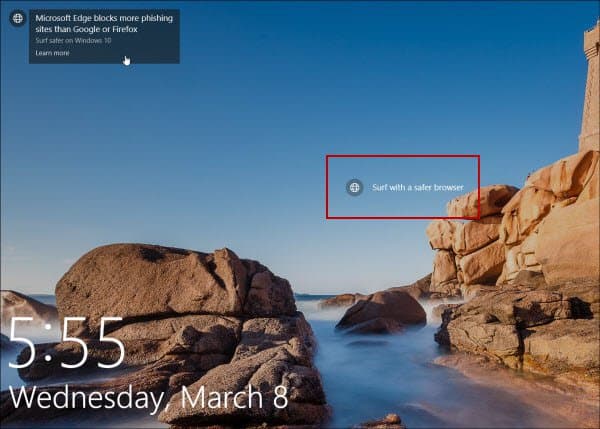
„Microsoft Edge“ ir kitų MS produktų skelbimai rodomi užrakinimo ekrane.
Norėdami paversti skelbimus (siūlymai kaip juos vadina „Microsoft“) Nustatymai> Personalizavimas> Užrakinti ekraną. Įsitikinkite, kad jūsų fonas nustatytas kaip Paveikslėlis arbaSkaidrių demonstracija. Tada išjunkite parinktį, kad užrakinimo ekrane gautumėte faktų, patarimų, gudrybių ir dar daugiau. Norėdami gauti visas instrukcijas ir dar daugiau, skaitykite mūsų straipsnį: Kaip išjungti „Windows 10“ užrakinimo ekrano skelbimus.
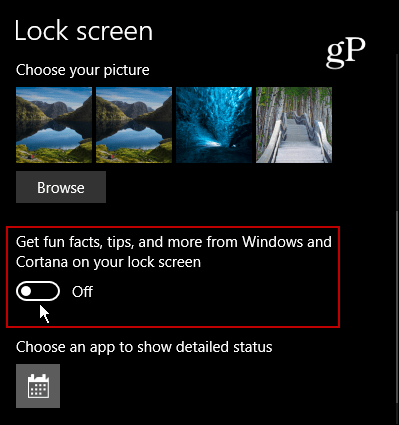
Įtraukite „Cortana“ į užrakinimo ekraną
Jei pastebite, kad naudojate skaitmeninį asistentą„Cortana“ daug, ją pridėjus prie užrakinimo ekrano, ją pasiekti yra daug lengviau. Jums net nereikia pirmiausia prisijungti prie savo kompiuterio. Turite įsitikinti, kad įjungta funkcija „Ei Cortana“, tada peršokti į jos nustatymus a ir apverskite jungiklį, kad pridėtumėte. Norėdami sužinoti išsamias instrukcijas, skaitykite: „Windows 10“ Patarimas: uždėkite „Cortana“ užrakinimo ekrane
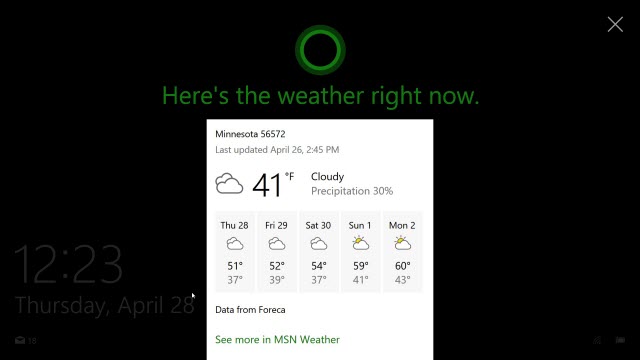
Slėpkite savo el. Pašto adresą užrakinimo ekrane
Nuo pat „Windows 10“ sukakties atnaujinimo,„Microsoft“ leidžia paslėpti savo el. Pašto adresą tiek užrakinimo, tiek prisijungimo ekrane. Jei esate sąmoningas ir naudojate nešiojamąjį kompiuterį viešoje vietoje, galite nenorėti, kad jūsų el. Pašto adresas būtų rodomas visiems. Šaunus dalykas, kurį paslėpti lengva. Tiesiog eik į Nustatymai> Paskyros> Prisijungimo parinktys> Privatumas ir išjunkite Prisijungimo ekrane rodykite išsamią sąskaitos informaciją (pvz., El. Pašto adresą).
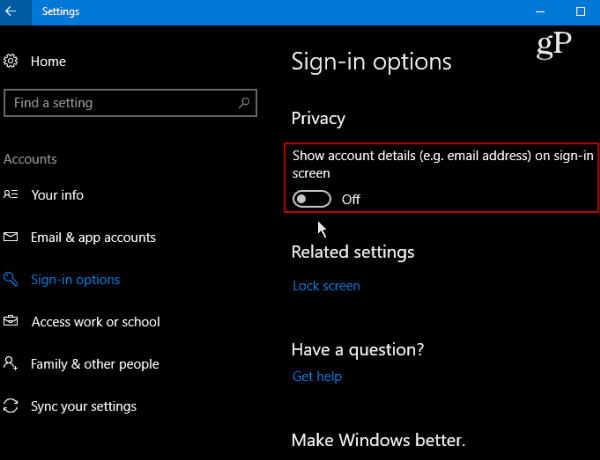
Pakeiskite foną
Jei norite parodyti užrakto ekraną, galite padaryti jį rodyti kitokį foną. Tiesiog eik į Nustatymai> Personalizavimas> Užrakinti ekraną. Tada fone pasirinkite paveikslėlį, „Windows“ apšvietimą arba skaidrių demonstraciją.
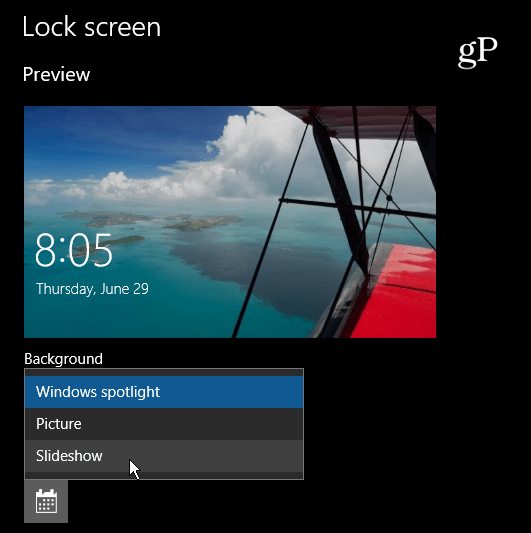
Dialogo parinktis yra šauni, jei norite naudoti šeimos kelionių ar kitų įvykių vaizdų kolekciją. Taip pat yra išplėstiniai nustatymai, tokie kaip kameros ritinio įtraukimas iš „OneDrive“ ir dar daugiau.
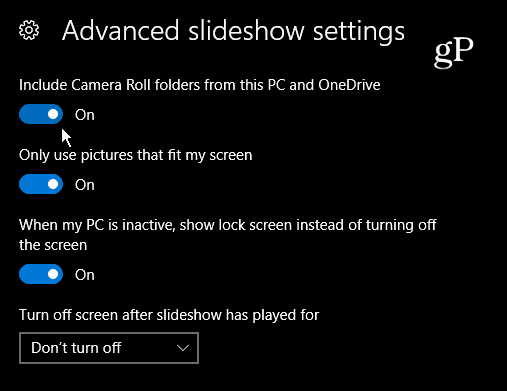
„Bing“ dienos vaizdai
Nors „Bing“ nėra populiariausia paieška pasaulyjevariklis, savo pagrindiniame puslapyje jis kasdien siūlo puikių vaizdų. Peržiūrėkite „Amazing Lock Screen“ programą ir nustatykite užrakto ekraną į „Bing“ dienos vaizdą.
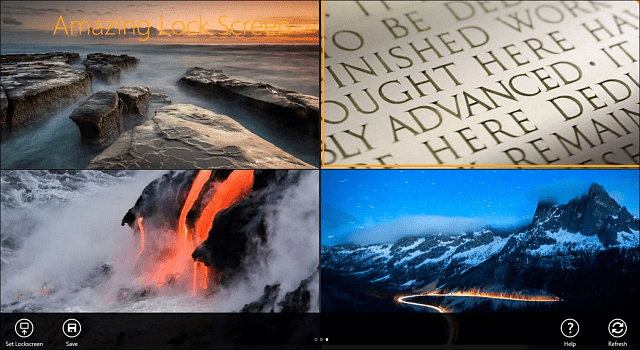
Žinoma, kas laikoma „Geriau“ bet kuriai platformai, priklausomai nuo vartotojo, skiriasi, tačiau tikiuosi, kad šie patarimai leis jums atlikti jums tinkamiausius pakeitimus.
Koks yra jūsų mėgstamiausias „Windows 10“ užrakinimo ekrano pritaikymas? Palikite komentarą žemiau ir praneškite mums savo mintis!










Palikite komentarą